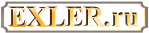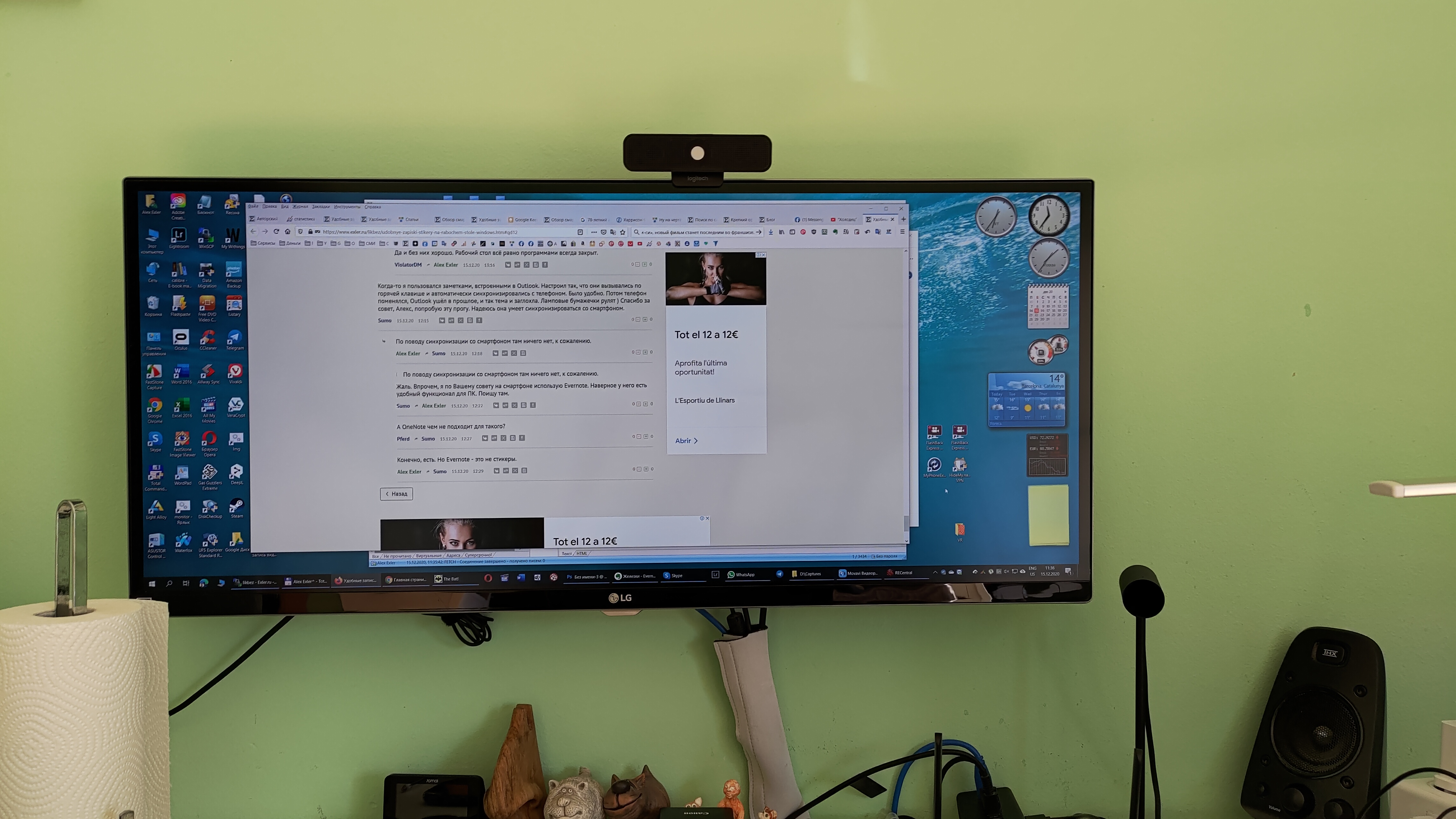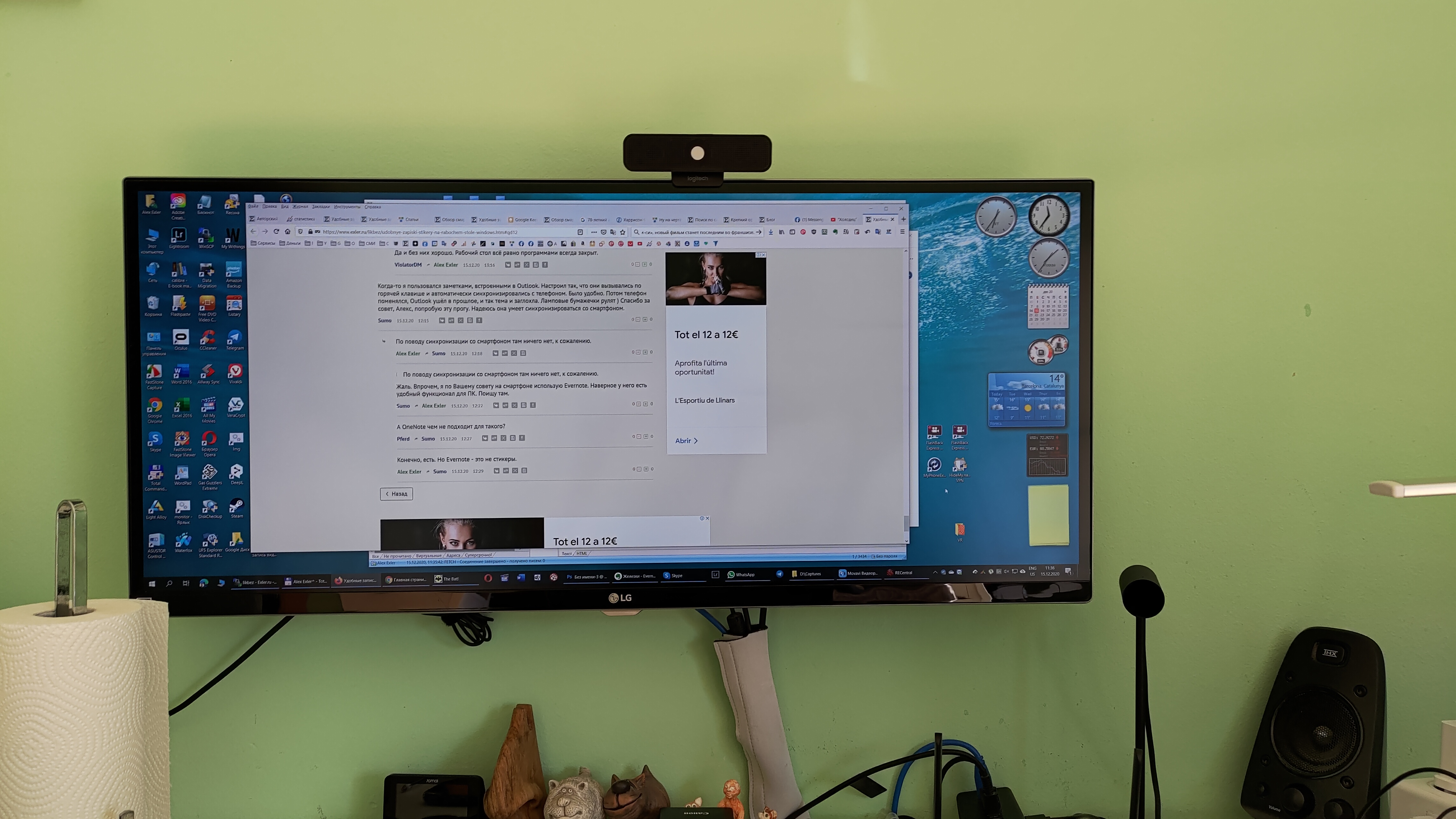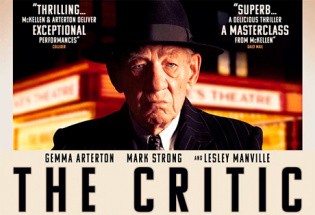Удобные записки-стикеры на рабочем столе Windows
 Многие люди, работающие за компьютером, очень любят использовать яркие бумажные стикеры с напоминаниями, которые они приклеивают к монитору. Что, конечно же, выглядит странно: вот, казалось бы, ты и так за компьютером, ну так используй компьютерные стикеры, зачем тебе бумажные? Тем более что они часть экрана закрывают, что более чем неудобно.
Многие люди, работающие за компьютером, очень любят использовать яркие бумажные стикеры с напоминаниями, которые они приклеивают к монитору. Что, конечно же, выглядит странно: вот, казалось бы, ты и так за компьютером, ну так используй компьютерные стикеры, зачем тебе бумажные? Тем более что они часть экрана закрывают, что более чем неудобно.
Да, есть всякие моноблоки, у которых нижняя часть дисплея позволяет на них лепить стикеры так, чтобы они не закрывали экран, но тем не менее.
Но вообще стикеры при работе за компьютером, конечно же, многим бывают нужны. И их далеко не всегда можно заменить обычными напоминаниями из расписания на компьютере, потому что нередко стикер содержит информацию, которую нужно постоянно держать перед глазами. Ну, например, мне обязательно нужно не забыть сделать запись в блоге по какому-то поводу, но я не могу заранее сказать, когда у меня появится время этой записью заняться. И тогда я это напоминание пишу на стикере (виртуальном, разумеется, не бумажном), размещаю стикер на рабочем столе Windows где-нибудь в правом нижнем углу, у меня теперь это напоминание все время будет в поле зрения, и я об этом не забуду.
Надо сказать, что я далеко не сразу нашел для себя подходящую программу со стикерами: пришлось перебирать несколько вариантов и сравнивать их друг с другом.
Виджеты
Как известно, в Windows 10 на уровне системы был "выпилен" такой удобнейший сервис, как виджеты, которые в Windows почему-то именовались гаджетами. Почему "выпилили"? Разработчики говорили, что вроде бы из соображений безопасности, но никаких вменяемых сведений о том, что именно там не так с панелью виджетов, разработчики не привели, ограничившись страшилками о том, что через виджеты злоумышленники могут похищать ваши файлы, пугать вашу канарейку или воровать кофейные зерна из кофеварки.
Ну, выпилили и выпилили, пока есть способы вернуть виджеты обратно - нам на это наплевать. А способы есть. Я для установки виджетов в Windows 10 (а мне виджеты нужны просто позарез) использую программу 8gadgetpack.
Скачиваете, устанавливаете, в настройках отключаете показ панели виджетов, чтобы отдельные виджеты можно было где угодно располагать на экране, ну и устанавливаете нужные вам виджеты. Я всегда устанавливаю время в трех часовых поясах (Испания, Москва, Нью-Йорк), календарь, монитор загрузки процессора и использования памяти, погоду и курсы валют.
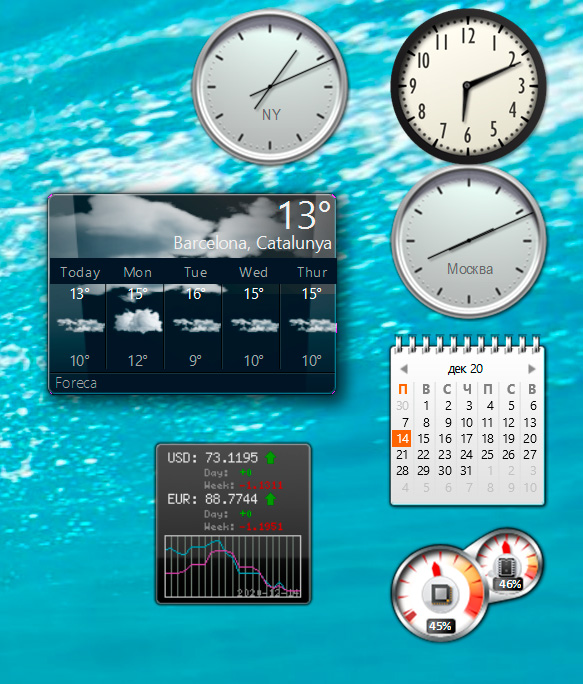
Сюда же можно поставить и виджет со стикером, и я даже ставлю один такой под названием Longer Notes.
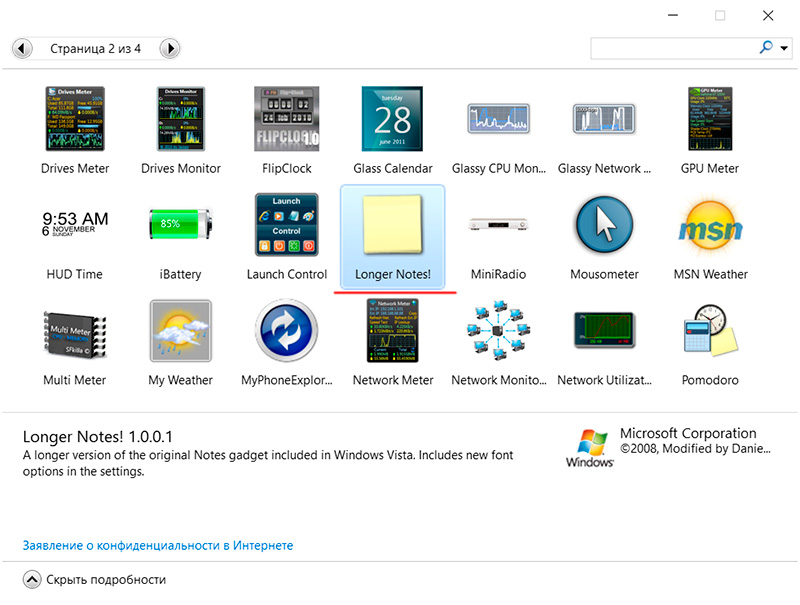
Но это очень ограниченный вариант: нет выделений ни жирным/наклонным, ни цветом, если создается несколько заметок, то они все листаются в одном виджете, размер виджета ограничен, и если текст туда не влезает, то ничего с этим сделать нельзя. И практически все стикеры-виджеты, которые я пробовал, имеют подобные ограничения.
Выяснив это, я стал искать отдельные программы со стикерами.
Что интересно, программа "Записки" (она же Microsoft Sticky Notes) уже установлена в вашем компьютере и вы ее можете найти, вбив в окне поиска системы "Записки".
У этой программы есть панель со списком стикеров, вы можете создавать стикеры и как угодно располагать их на экране.
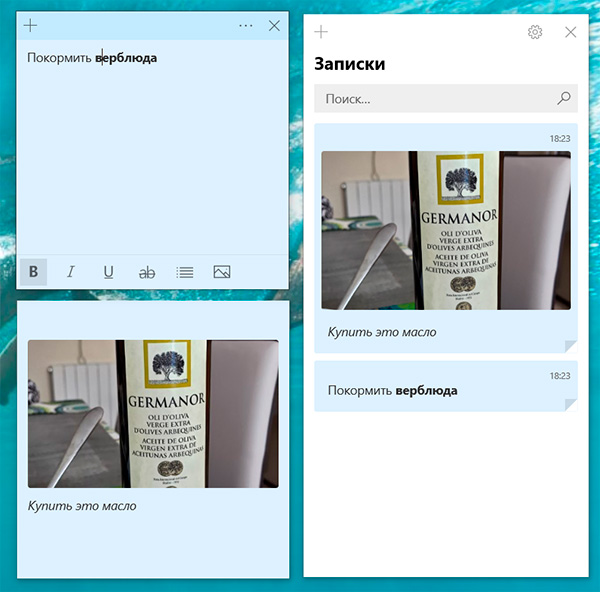
Панель (как и любой стикер) можно закрывать, также панель и стикеры можно располагать в любом месте экрана.
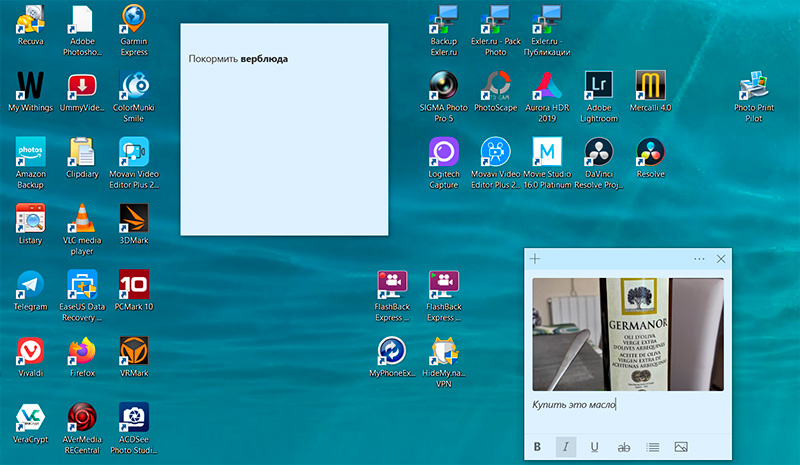
У стикеров можно менять цвета, менять начертание шрифта, делать списки и даже прикладывать картинки.
Но эта программа, на мой взгляд, для использования не годится вообще. Почему? Стикеры ведут себя как самые обычные отдельные оконные приложения. То есть их могут закрывать другие окна, при закрытии всех окон (Win+D) они минимизируются. Если закрыть конкретный стикер, то он вообще пропадает и, чтобы его получить, нужно запустить приложение "Записки", там запустить список заметок или показать все заметки. Также каждый отдельный стикер становится отдельным приложением, и они загромождают панель задач.
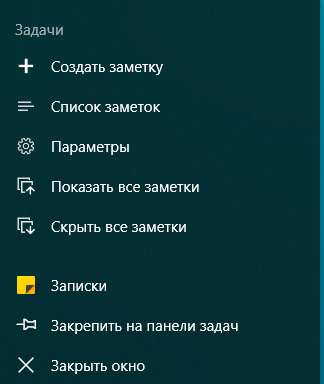
Так что данное приложение явно не слишком удобное. Но с ним и не нужно мучиться, потому что есть намного более удобные приложения.
Более продвинутая программа, позволяющая прикрепить стикер на десктоп так, чтобы его ничто не закрывало и чтобы он не убирался по команде закрыть все окна, - Wedol Sticky Notes. Скачать его можно из магазина Microsoft, приложение бесплатное.
Вот тут все уже намного удобнее! Стикер по умолчанию может закрываться другими окнами, однако он ведет себя не так, как отдельное приложение. В области приложений висит только само приложение, стикеры все относятся к нему (они пропадут, если приложение закрыть, и снова появятся, если его открыть). По команде Win+D все стикеры закрываются, однако стоит открыть любое окно любого приложения - они появляются.
В стикерах можно менять начертание, размер шрифта, цвет шрифта и цвет стикера. Также у стикера как угодно может меняться размер.
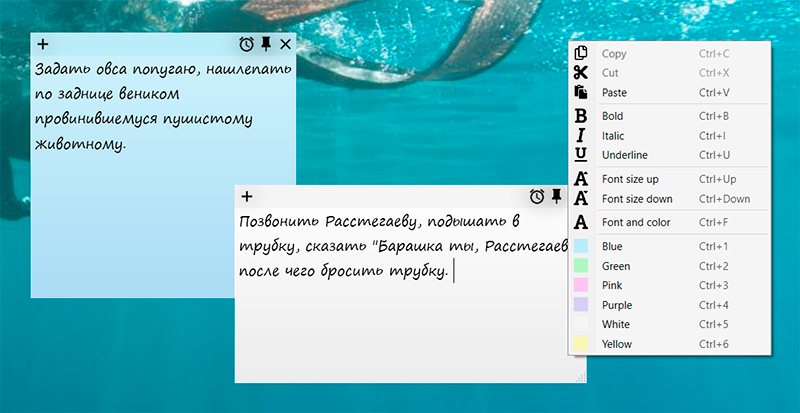
Важный момент - у каждого стикера можно нажать значок "Пришпилить", и тогда его не сможет закрыть ни одно окно и сам стикер не будет скрываться по команде Win+D (минимизировать все окна).
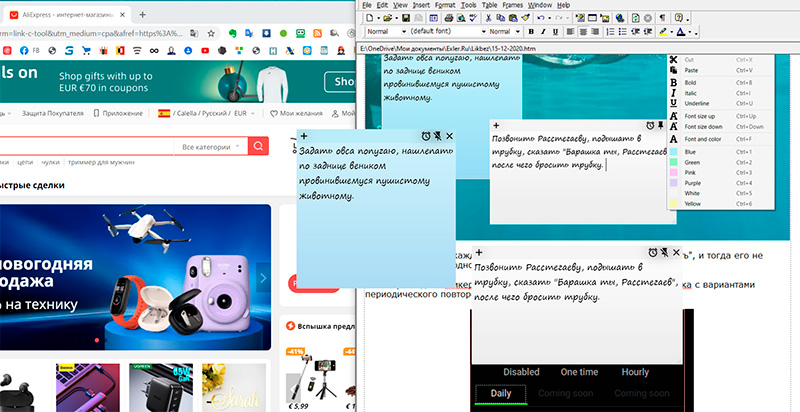
И у каждого стикера есть еще отдельная продвинутая напоминалка с вариантами периодического повторения - это тоже очень удобно.
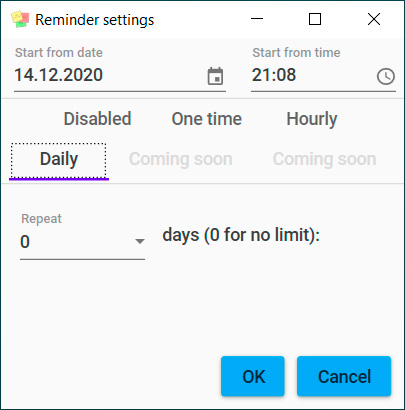
Ну, в общем, эта программа делает то, что нужно (пришпиленные стикеры ведут себя так же, как стикеры-виджеты, но они намного более гибко настраиваются), все стикеры относятся к одному приложению и не превращаются в отдельные приложения, висящие на панели задач.
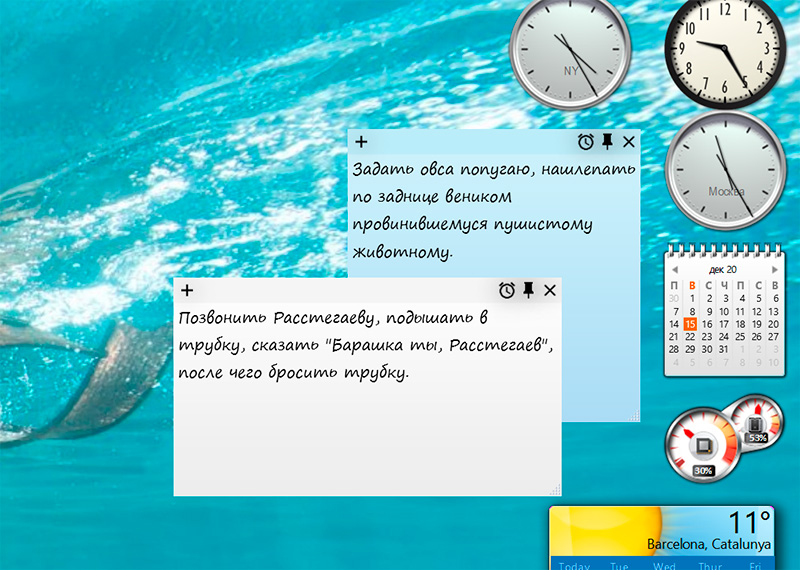
Минус у этой программы только один: если вы используете много стикеров, часть из которых вам не нужно держать пришпиленными к экрану, то для такого случая хотелось бы иметь возможность получить список стикеров, из которых можно было бы выбрать нужный. Но здесь такого нет. Зато такая возможность есть в другой программе, о которой я пишу ниже.
Еще одна бесплатная программа из магазина Microsoft - Pin Note. Тут что интересно? Новые стикеры создаются в окне приложения, остальные стикеры листаются внутри него.

Однако каждый стикер с помощью соответствующей пиктограммы можно превратить в отдельный стикер. Но тут, как и в "Заметках", неудобство заключается в том, что каждый отдельный стикер превращается в отдельное приложение в панели задач - см. картинку ниже.
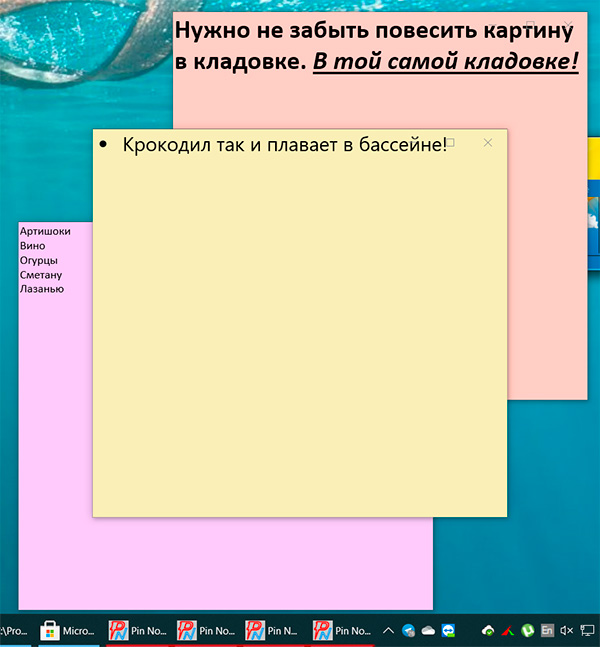
Для нового стикера можно задавать цвет фона. В каждом стикере можно выбирать шрифт, его размер, цвет, начертание.
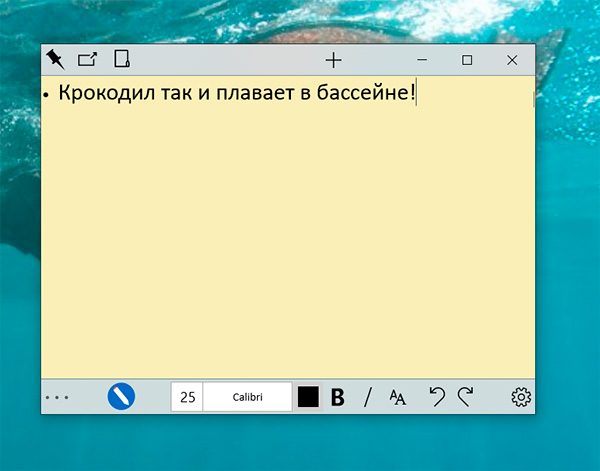
Вы также можете в том же окне вызвать список стикеров. Размер окна что стикера, что списка (внутри окна стикера) меняется. Стикерам можно давать свои заголовки, чтобы по списку понимать, о чем идет речь.
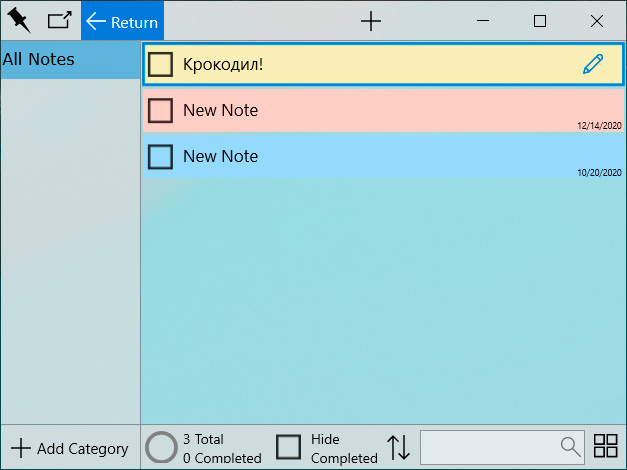
Список стикеров появляется автоматически, если окно записки увеличить до 850 точек по ширине.
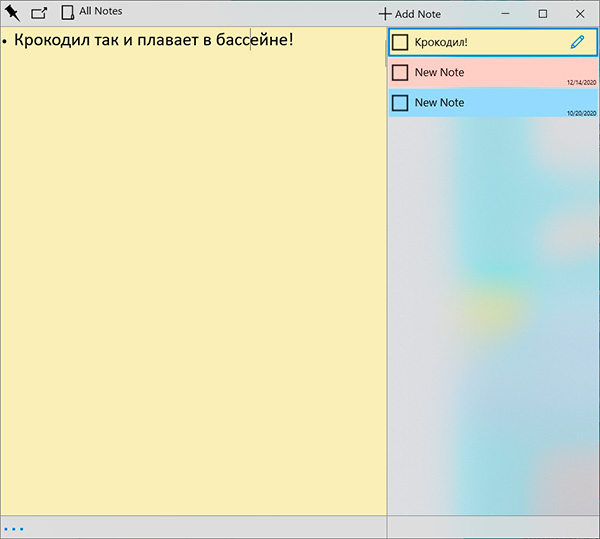
В списке стикеров их можно выводить в виде превьюшек.
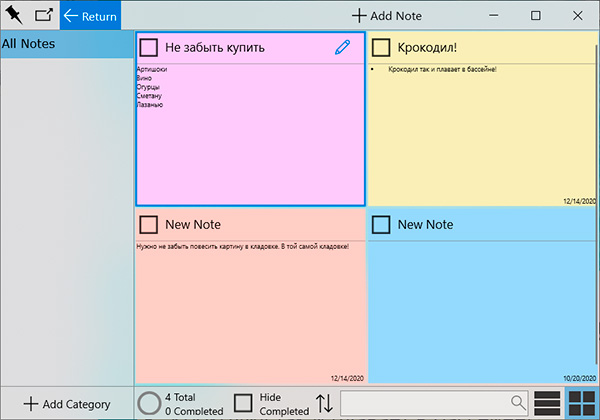
Если у стикера нажать значок "Пришпилить", то стикер не только не будет закрываться окнами других приложений, но и будет оставаться на экране даже при нажатии сочетания клавиш "Закрыть все окна".

То есть в данном приложении вы можете получать список стикеров, каждому из которых можно давать свое название, стикеры могут пришпиливаться к экрану - это плюс для тех, кто использует много стикеров. Но минус заключается в том, что для каждого стикера создается свое приложение, - для меня это не очень удобно, поэтому я для работы со стикерами использую предыдущее рассмотренное приложение - Wedol Sticky Notes.
давно я читал эту статью и вот вспомнил о ней, когда недавно узнал о таком вот проекте Стикеров, но уже онлайн https://vsetut.pro/
на мой взгляд, вполне симпатичный проект, разрабы обещают наращивать возможности)
А вот электронные стикеры такую проблему давно решили 😉
В общем, хайли рекомменд 😄
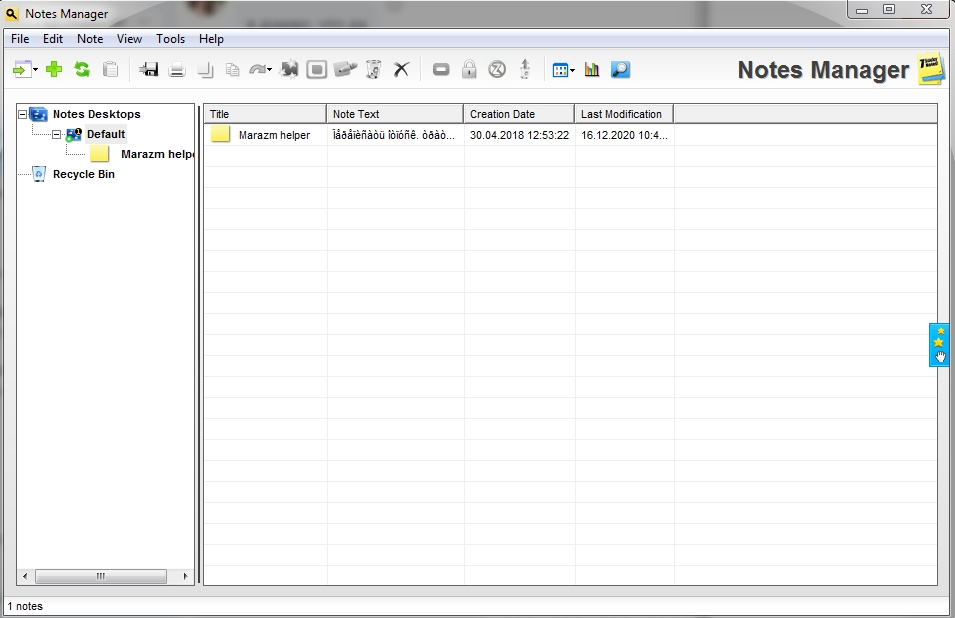
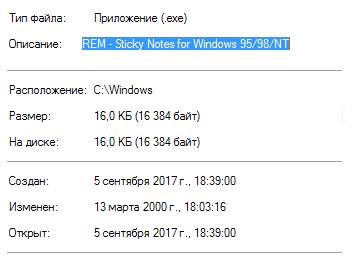
Желтые бумажки я и до появления таких программ не особо использовал для напоминания о событиях, из-за них рабочий стол и монитор выглядят неопрятно; меня набор "бумажный ежедневник + небольшой блокнот для оперативных заметок" полностью устраивал.
Но кому-то эти программы, несомненно, пригодятся.
На Маке для подобных целей использую "родную" Reminders, записи в которой мгновенно синхронизируются с остальными i-устройствами, привязанными к моему iCloud-аккаунту. В Reminders есть интересные функции, например, можно настроить напоминание так, чтобы оно выскакивало, когда достигаешь определенного места, отмеченного на карте (скажем, по дороге с работы домой проходишь мимо местного гастронома - на экране телефона появляется напоминание "Купить хлеб").
Также установил Evernote, Microsoft To Do, Microsoft OneNote, Google Keep, но как-то они не "зашли", надо будет разобраться с ними в свободное время, а пока что "не горит".
Кстати, рекомендую: Как и группировку иконок сохранить и переключение сделать удобным.
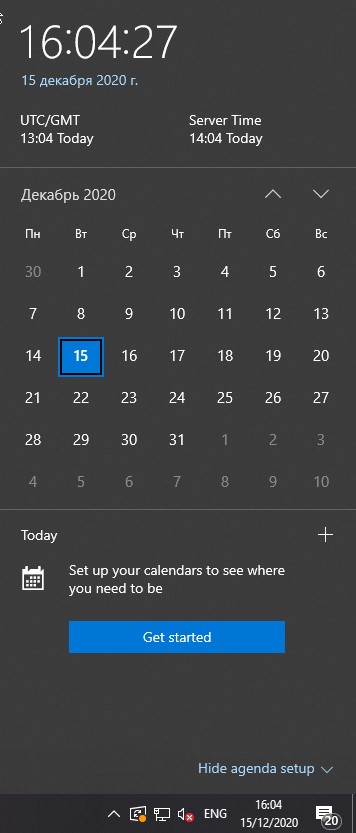
Да и виджеты (живые плитки?) на этом экране работают. Погода, например, или новости. Может и курс валют есть (биржевое приложение точно попадалось, MSN финансы, или в этом роде).
В конце концов, в любой тудушке это решается отдельной папкой или тегом.
И да. Не очень понятно, как работают люди, которые видят свой рабочий стол больше 5 секунд за сессию.
Я, к примеру, фотограф с обширной базой клиентов. И вот пока я занят одним огромным проектом, то в процессе могу за день получить до 10 мелких запросов в стиле «сформируйте нам смету», «соберите нам портфолио по съемке декора», «сделайте уменьшенные фото с прошлой съемки», «подготовьте фото для холста на печать». Да и у самого идей много возникает - что-то где-то найти, не забыть публикацию сделать и тд. Ну вот если в процессе большого проекта отвлекаться на мелкие задачи - ну фигня выходит. А так - позаписывал на 1-2 дня вперед, а потом выделяешь время на всю эту мелочь.
Ну и про рабочий стол - когда 3 монитора рабочих, то вполне ок все видно :: ))
Алекс, а программы для ограничения работы за компом - используешь? Типа, каждый час на 10 минут отдых (блокировка компа)? Если да, какие проги?
Я вообще-то бумажное полотенце использую вместо носового платка и одноразовых платков. С одноразовыми неудобно, а здесь оторвал листик - и порядок.
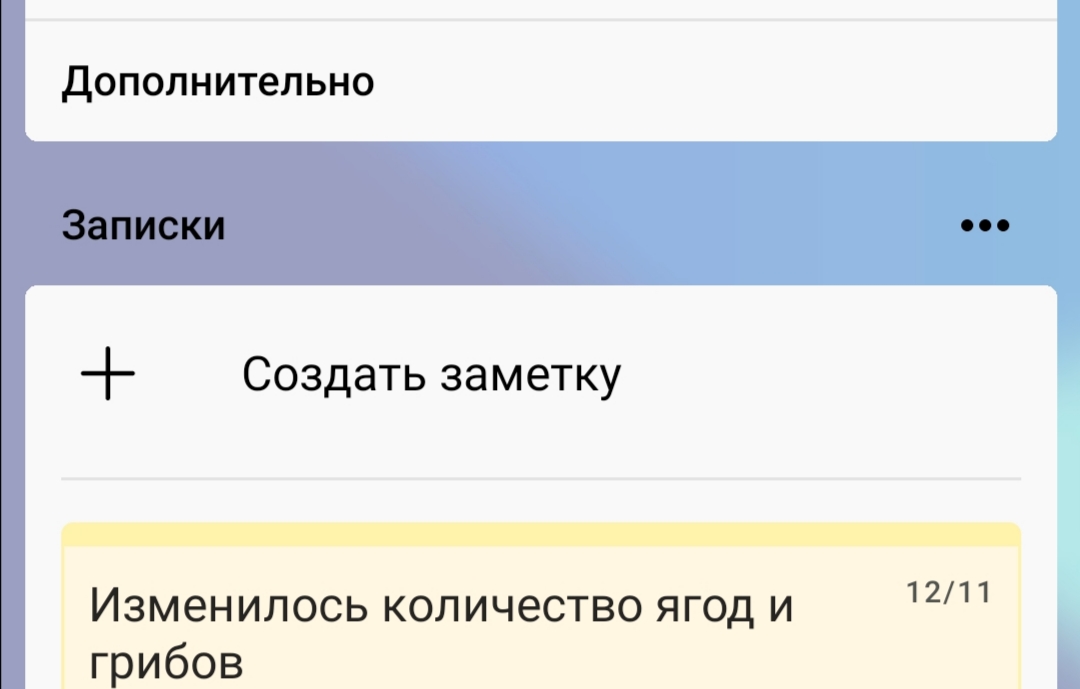
Можно сделать семье совместный доступ к списку покупок, например.